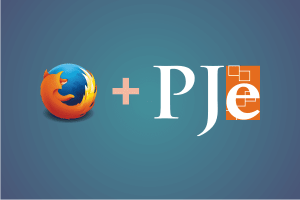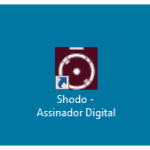Resultados da pesquisa para 'Windows'
-
Resultados da pesquisa
-
Tópico: Aplicativo FGTS para Smartphones
Aplicativo FGTS
Um aplicativo criado com diversas funcionalidades para facilitar a sua vida quando o assunto é FGTS
O que é
Créditos: Governo Federal É o aplicativo (App) que ajuda o trabalhador a acompanhar sua conta FGTS com muito mais praticidade. Com o App FGTS Trabalhador, você pode consultar os depósitos em sua conta FGTS, atualizar o seu endereço e localizar os pontos de atendimento mais próximos. Tudo direto do seu smartphone, a qualquer hora e em qualquer lugar.
– Acompanhe sua conta FGTS a qualquer hora, em qualquer lugar– Contribua para a sustentabilidade do planeta evitando a impressão em papel
– Visualize o extrato do FGTS em PDF, salve no aparelho ou envie por e-mail
– Atualize seu endereço
– Consulte pontos de atendimento Caixa mais próximos de você
– Disponível para Android na Google Play– Disponível para iPhone na App Store– Disponível para Windows na Windows StoreBaixe e tenha muito mais praticidade para acompanhar sua conta FGTS.
-
Abra o menu do aparelho
-
Procure o ícone da loja de aplicativos do seu celular
-
Para Android, acesse a Google Play. Para iPhone, a App Store. E para Windows Phone, a Windows Store
-
Na busca, digite FGTS Trabalhador
-
Toque no ícone branco com a marca do FGTS
-
Toque em instalar e depois em aceitar e aguarde a instalação
-
Toque em abrir e depois informe o NIS
Fonte: Caixa Econômica Federal (CEF)
Saiba mais sobre FGTS, clicando nos links abaixo:
- https://juristas.com.br/tag/FGTS/
- https://juristas.com.br/foruns/search/FGTS/
- https://juristas.com.br/?s=FGTS
- https://www2.juristas.com.br/?s=fgts
- https://www2.juristas.com.br/jurisprudencias/?idx=xab-5cd71a6ea713a&juri-search=FGTS&juri-location%5B%5D=stf
- https://www2.juristas.com.br/books/?post_type=vtbook&s=fgts
Tópico: Saiba o que é Back Orifice
Definifição de Back Orifice
Créditos: radub85 / iStock O Back Orifice (BO) nada mais é que um programa de computador do tipo rootkit projetado para expor as deficiências de segurança dos sistemas operacionais Microsoft Windows.
O nome do programa é inspirado no nome do produto BackOffice da Microsoft. Criado por um grupo de hackers chamado Cult of the Dead Cow, o Back Orifice possibilita que alguém em um computador controle tudo em outro computador remoto que executa o Windows.
O Back Orifice pode farejar senhas, registrar pressionamentos de tecla, acessar o sistema de arquivos de um desktop e muito mais, enquanto não for detectado.
Créditos: pixelliebe / iStock O Back Orifice é fornecido gratuitamente como um programa de código aberto. Ele pode ser entregue a usuários desavisados como um Cavalo de Tróia (Trojan Horse) através de hackers ou até mesmo ser utilizado como uma ferramenta de administração remota em rede.
O Back Orifice 2000 (BO2K) permite acesso ao Windows XP e Vista. O BO2K tem os mesmos recursos que o Back Orifice. Os recursos adicionados no BO2K incluem criptografia para administração de rede segura e uma arquitetura de plug-in estendida para flexibilidade.
Informações do Wikipedia sobre Back Orifice (BO)
Visão geral do Login do Facebook
Créditos: hanibaram / iStock O Login do Facebook é uma modalidade bastante fácil e prática para as pessoas criarem contas e entrarem em seu aplicativo em várias plataformas como, por exemplo, o Portal Juristas.com.br.
Este tipo de login via Facebook está disponível em iOS, Android, Web, Windows Phone, aplicativos para desktop e dispositivos, como Smart TVs e objetos com Internet das Coisas (Internet of Things – IOT).
O Login do Facebook permite dois cenários, a autenticação e a solicitação de permissões para acessar os dados das pessoas. Você pode usar o Login do Facebook apenas para autenticação ou para autenticação e acesso a dados.
Casos de uso
O Login via Facebook é utilizado para ativar as seguintes experiências:
-
Criação de conta
O Login no Facebook permite que as pessoas criem uma conta em seu aplicativo de forma fácil e rápida sem ter que definir (e possivelmente esquecer) uma senha. Essa experiência simples e prática aumenta a conversão. Depois que um usuário cria uma conta em uma plataforma, ele pode entrar no seu aplicativo, muitas vezes com um único clique, em todas as suas outras plataformas. Com um endereço de email validado, você pode alcançar a pessoa e envolvê-la novamente em outro momento. -
Personalização
As experiências personalizadas são mais envolventes e resultam em maior retenção. O Login do Facebook permite que você acesse informações que seriam complexas ou difíceis de coletar com seu próprio formulário de registro. Até mesmo a simples importação da foto de perfil do usuário do Facebook dá a eles uma sensação maior de conexão com seu aplicativo. -
Redes sociais
Muitos aplicativos com alta retenção permitem que os usuários se conectem com seus amigos a fim de permitir experiências compartilhadas no aplicativo. O Login do Facebook permite saber quais usuários de seu aplicativo são também amigos no Facebook, para que você possa agregar valor conectando esses usuários.
Logo, o Portal Juristas pensando em uma melhor experiência do usuário também permite o acesso ao site com a realização de login via Facebook.
Cadastre-se no Juristas com o Facebook através do link ao lado: http://www.juristas.com.br/register !
Pronto, agora você já consegue com Facebook entrar no Juristas.
(Com informações do Facebook)
TJDFT Cria Rede de Internet Sem Fio Exclusiva para Consulta do Processo Judicial Eletrônico – PJE
Usuários do PJE (Processo Judicial Eletrônico) agora contam com rede de internet sem fio, disponibilizada gratuitamente pelo Tribunal de Justiça do Distrito Federal e dos Territórios (TJDFT) e não requer cadastro prévio.
Trata-se, portanto, da rede de internet – wireless “TJDFT-CONSULTAPROCESSUAL”, que possibilita acesso exclusivo ao Processo Judicial Eletrônico (PJe) em quaisquer prédios do TJ do Distrito Federal.
Com esta grande novidade do TJDFT, os usuários (advogados, partes, magistrados, etc) podem efetuar consultas processuais no sistema PJe, bem como pesquisar endereços, telefones e outras informações de forma similar ao disponibilizado no sítio virtual do TJDFT na Rede Mundial de Computadores.
Importante destacar que, pelo acesso à rede “TJDFT-CONSULTAPROCESSUAL”, a navegação para outros sites externos ou à intranet do Tribunal de Justiça do Distrito Federal e Territórios é bloqueada.
Em razão da referida implantação, foi criado pela equipe do Serviço de Suporte a Redes de Comunicação – SEREDE um manual do usuário, que aborda os sistemas operacionais Android (Google), iOS (Apple) e Windows (Microsoft).
Confira a seguir os links para os manuais criados para os diferentes sistemas operacionais acima destacados:
Expansão do PJe (Processo Judicial Eletrônico) no TJDFT
De acordo com cronograma aprovado pelo Comitê Gestor do PJe no TJDFT, este ano o processo judicial eletrônico será implantado em Varas Criminais, Varas de Entorpecentes, Tribunais do Júri, Juizados Especiais Criminais, Juizados de Violência Doméstica e Familiar Contra a Mulher e Auditoria Militar.
O Tribunal disponibiliza uma página específica com todas as informações sobre o Processo Judicial Eletrônico (PJe) (http://www.tjdft.jus.br/pje).
Nela o usuário encontra links para acesso ao sistema, consultas e autenticação. Encontra também orientações sobre o certificado digital, manuais e vídeos explicativos, entre outras informações.
Para saber quais unidades do TJDFT operam com o Processo Judicial Eletrônico – PJe, clique aqui. (Com informações do TJDFT)
Sistema Único de Cálculos da Justiça do Trabalho (JT)
O Conselho Superior da Justiça do Trabalho (CSJT) aprovou o novo Sistema Único de Cálculos da Justiça do Trabalho (versão 2.4), integrado à Tabela Única para atualização e conversão de débitos trabalhistas.
A nova versão do Sistema Único de Cálculos da Justiça do Trabalho implementa diversas melhorias visando a melhor atender às necessidades de facilidade de uso, uniformização e transparência.
Integrada ao Sistema, consta a Tabela Única aprovada pelo CSJT, cuja atualização mensal estará sob a responsabilidade do TST com divulgação a partir deste sítio da Internet.
Principais vantagens da nova versão 2.4 do Sistema
– Integra a nova Tabela Única para Atualização e Conversão de Débitos Trabalhistas.
– Opção de atualização dos índices através da Internet.
– Opção de configuração, em tempo de execução, da pasta de dados que será acessada pelo Sistema. Útil em alguns TRT´s que têm alguma unidade que necessita acessar os cálculos feitos pelas outras unidades.
– Exportação dos relatórios de cálculos em formato PDF – útil para publicação dos cálculos na Internet.
– Criação do módulo de manutenção do banco de dados – correção e reindexação de tabelas.
– Criação do módulo de execução de cópias de segurança e recuperação de dados.
– Possibilidade de atualização dos valores do FGTS em separado.
– Possibilidade de cálculo dos juros do FGTS (1% a.m.).
– Integração entre o SUCJT e os Sistemas de Acompanhamento Processuais para busca dos nomes das partes.
– Possibilidade de personalização dos valores (configurações) padrão dos cálculos e das atualizações.
– Possibilidade do usuário personalizar a forma de apresentação do Sistema (“skins”).A quem se destina?
Concebido como ferramenta destinada ao trabalho de profissionais de contabilidade, especialistas em cálculos trabalhistas e serventuários da Justiça do Trabalho, visa a elaboração de cálculos de débito trabalhistas.
Dúvidas
Pedimos aos interessados que leiam com bastante atenção o manual antes de utilizar o sistema. Se ainda assim permanecerem dúvidas, sugerimos verificar se há na sessão Perguntas e Respostas Frequentes uma solução para a dúvida.
Para o envio de dúvidas, criticas ou sugestões para o programa, clique aqui e envie sua mensagem.
Download
– Faça o download do Sistema Único de Cálculos da Justiça do Trabalho, clicando no link Instalador abaixo, e proceda a instalação. Em seguida, faça o download da Atualização das Tabelas Auxiliares e proceda a instalação.
– Caso você já tenha instalado o Sistema Único de Cálculos da Justiça do Trabalho, faça o download do arquivo conversor e execute-o, faça o download do programa instalador e execute-o, atualize os valores da Atualização das Tabelas Auxiliares fazendo o download e executando o seu instalador.Download – Versão 2.4
Sistema Único de Cálculos da Justiça do Trabalho – atualizado em 03/11/2005 – 09:00h
Instalador (versão atualizada de acordo com a IN 1127 da RFB)
Conversor (converte o banco de dados da versão 2.2 para a versão 2.3)
Conversor (converte o banco de dados da versão 2.3 para a versão 2.4c)
Limpa banco de dados
Novas funcionalidades implementadasAtualização das tabelas auxiliares para o SUCJT (Detalhes da atualização para usar índice IPCA-E)
A TR é um índice prefixado, ou seja, sua variação é divulgada para o mês seguinte. O IPCA-E, como índice de preços, é pós-fixado: a variação medida é a inflação do mês anterior. Sendo assim não há como obter índices diários do mês corrente.
Tabelas auxiliares para o SUCJT (TR e IPCA-E atualizados até abril/2019) para Windows 32bits ou 64bits (atualizado em 09/04/2019 – 10h48min)Documentação
Manual da versão 1.0
Formato PDF (2.15Mb)Atendimento ao usuário – Responsabilidade do TRT da 20ª Região
Sistema Único de Cálculos da JT: TRT da 20ª Região
Índices de atualização de débitos trabalhistas: TRT da 2ª Região
Contato: Veja acima, o link para falar com TRT
Tópico: Safesign
SafeSign da AET EUROPE
O SafeSign, desenvolvido pela AET Europe, é o aplicativo (software) utilizado pela Juristas Certificação Digital / DigitalSign para emissão e gerenciamento de Certificados Digitais do Tipo A1 e A3.
Escolha abaixo a versão indicada o seu Sistema Operacional:
Aplicativo Sistema Operacional Download SafeSign 32 bits Windows 7/8/10 64 bits – Mac OS 10.7/10.8/10.9 – Linux Ubuntu Se tiver dúvidas, mantenha contato conosco via WhatsApp. Para tanto, Clique Aqui ou utilize o número, que é o (83) 99382-6000.
Tópico: Token K50 Gemalto
Token K50 Gemalto para Certificados Digitais ICP-Brasil
O Token Gemalto K50 é um e-token que usa o programa Safesign compatível com Smart Cards.
Certificação Digital do Token Gemalto
O Token Gemalto K50 foi concebido para o armazenamento seguro de chaves criptográficas e certificados digitais com forte autenticação, criptografia e assinatura digital de e-mail e dados. Ele também suporta o não-repúdio, um papel crucial recurso para a prova de transações financeiras.
Função do Token
O Token Gemalto é um hardware eficaz em armazenar e proteger contra roubos ou violações às chaves criptográficas do modelo A3 da ICP-Brasil, que irão ser integradas aos certificados digitais e uma vez geradas, essas chaves estarão protegidas pelo fato de não ser possível exportá-las ou excluí-las do e-Token.
Suas principais funções além das citadas anteriormente, são de assegurar a identificação do usuário (utilizando uma senha pessoal e intransferível), permite o sigilo e a integridade das informações nele contidas.
O Token para Certificado Digital da Gemalto, também conhecido como K50, é compatível com chave criptográfica SHA-2 de 2048 bits.
Especificações Técnicas
Sistemas Operacionais: Windows XP/Vista, Windows 7, Windows 8, Linux, Mac OS 10.5;
Suporte para API e Padrões: PKCS#11, Microsoft CSP, PC/SC (CCID);
Algoritmos de Segurança: RSA 2048 bit, 3-DES, AES, DSA, DPA, SPA, ECDSA, ECDH, SHA-224, SHA-256, SHA-384, SHA-512 e RNG de acordo com NIST;
Certificado de Segurança: Common Criteria EAL5+;
Dimensões: 56mm x 16mm x 9.5mm;
Peso: 5 gramas;
Suporte para Especificação: ISO 7816, T=1;
Temperatura Operacional: 0°C a 70°C;
Temperatura de Armazenamento; -20°C a 85°C;
Umidade Relativa: 90% RH
Conector USB: Compatível com USB 2.0 (Full Speed);
Revestimento: plástico rígido moldado, inviolável;
Informações Gerais
Este Token para certificado digital pode ser usado nas principais certificadoras brasileiras, tais como: AC CertiSign, AC Serasa, AC Soluti, Correios, Caixa (CEF), AC OAB, AC Valid, AC DigitalSign, AC Boa Vista, SERPRO, Receita Federal, Casa da Moeda do Brasil, AC PR e AC JUS.
* Verifique a compatibilidade com sua certificadora digital antes de comprar Token para Certificado Digital.
* Caso tenha alguma dúvida referente ao produto, entrar em contato com o fabricante.
Tópico: TOKEN G&D STARSIGN® CRYPTO USB
Token USB Starsign Crypto da Giesecke & Devrient (G&D) para Certificados Digitais
O Token da G&D possui compatibilidade com todos certificados digitais gerados pelas autoridades certificadoras ICP-Brasil como:
AC – Presidência da República
AC – SERPRO
AC – SERASA
AC – VALID
AC – BOA VISTA
AC – CERTISIGN
AC – IMESP
AC – SOLUTI
AC – SAFEWEB
AC – DIGITALSIGN
AC – SRF (Receita Federal)
AC – CEF (Caixa Econômica Federal)
AC – JUS , e outros.Token USB para Certificados Digitais ICP-Brasil: e-CPF, e-CNPJ, e-PF, e-PJ, entre outros do tipo A3.
Sistema operacional: SmartCafé® Expert 7.0 Java Card OS
Hardware: Security controller – Infineon SLE78CUFX5000PH com EEPROM – 180 KB e Interface – Contact-based T=1, T=0
Criptografia: RSA ate 4096bits, AES 256 bits; DSA até 1024bits; Triple-key triple-DES; ECDSA até 521 bits, ECDH até 521 bits; SHA-224, SHA-256, SHA-384, SHA-512 e RNG: de acordo com NIST SP 800-90
Padrões: Java Card 3.0.4 Classic; GlobalPlatform 2.1.1 + Amendment D (SCP03); ISO® 7816; USB 2.0 full speed; CCID Device Class Specification (2005) e ICP Brasil / INMETRO
Outras características: Multiplos Security Domains; Multiplo DAP (3DES, AES, RSA, ECDSA); Authorized e Delegated Management; RMI e PKCS#11
Sistemas Operacionais
Windows 98 / ME, 2000 / XP (32 bits);
Windows 2003 Server;
Windows CE 5.0 / CE.NET (dependendo do hardware);
Windows XP 64 bits;
Windows Vista (32 bits / 64 bits);
Windows 7 (32 bits / 64 bits);
Windows 8 (32 e 64 bits);
Windows 10 (32 e 64 bits);
Mac OS X v10.6 “Leopard”;
Mac OS X v10.7 “Lion”;
Mac OS X v10.8 “Mountain Lion”
Mac OS X v10.9 “Mavericks”
Mac OS X v10.10 “Yosemite”
Mac OS X v10.11 “El Capitan”Middleware: SafeSign® versão 3.0.124 e 3.5
Interfaces: PKCS#11; Microsoft CSP; USB 2.0 e PC/SC (CCID)
Certificações: Chip: Common Criteria EAL 5+; Operating system: FIPS 140-2 level 3 e Token: CE, FCC, WEEE, RoHS
* Verifique a compatibilidade com sua cerficadora antes de comprar Token para Certificado Digital.
* Caso tenha alguma dúvida referente ao produto, entrar em contato com o fabricante.
Adquira seu Certificado Digital com a Juristas Certificação Digital (clique aqui para comprar).
Token Criptográfico eToken 5110 Safenet da Gemalto
O eToken SafeNet 5110 é um dispositivo altamente seguro, com altos padrões criptográficos para guardar certificados digitais ICP-BRASIL dos tipos e-NF-e, e-CT-e, e-CPQ, e-PF, e-PJ, e-CNPJ, e-CPF, entre outro.
Homologado pelo Instituto Nacional de Tecnologia da Informação (ITI), o Token Criptográfico eToken 5110 Safenet para certificado digital armazena suas chaves criptográficas do modelo A3 da ICP-Brasil. À partir do momento em que essas chaves forem criadas, será impossível retirá-las ou exportá-las do Token USB.
Função do Token Criptográfico para Certificado Digital
Além de sua principal função, que é de proteger seus dados (chaves e certificados digitais) de riscos, roubo e/ou violação, impossibilitando a separação do certificado digital ou chave criptográfica do hardware.
O eToken SafeNet 5110 (Gemalto) também assegura a identificação do portador (através de uma senha para acessá-lo) para garantir a integridade e o sigilo das informações criptografadas nele.
O Token Criptográfico para certificado digital da SafeNet é compatível com aplicativos de gerenciamento de PKI, ferramentas de desenvolvimento de software, perfeitamente adaptável aos softwares de terceiros com suporte de ferramentas de desenvolvimento de autenticação da SafeNet, permite ainda customizar os softwares e estender as funcionalidades por meio do applets Java Integrados.
O Token USB da SafeNet também é compatível com o SAC (SafeNet Authentication Client) para simplificar todas as operações de autenticação reduzindo os custos gerais de TI, veja alguma dessas operações: Cadastro e manutenção contínua, distribuição, provisão de serviços, etc.
* O Token USB é compatível com a chave criptográfica SHA-2 de 2048 bits.
Especificações Técnicas
· Sistemas operacionais compatíveis: Windows Server 2003/R2, Windows Server 2008/R2, Windows 7, Windows XP/Vista, Mac OS, Linux;
· Suporte para API e padrões: PKCS#11, Microsoft CAPI, PC/SC, X.509 v3 Certificate Storage, SSL v3, IPSec/IKE;
· Memória: 72K;
· Algoritmos de segurança on board: RSA 1024-bit / 2048-bit, DES, 3DES (Triple DES), SHA1, SHA251;
· Certificados de segurança: Common Criteria EAL4+;
· Dimensões: 5200 – 16,4 mm X 8,4 mm X 40,2 mm (5205 – 16,4 mm X 8,4 mm X 53,6 mm);
· Suporte para especificação ISO: suporte para especificações ISO 7816-1 a 4;
· Temperatura operacional: 0˚ C a 70˚ C (32˚ F a 158˚ F);
· Temperatura de armazenamento: -40˚ C a 85˚ C (-40˚ F a 185˚ F);
· Umidade relativa: 0 a 100% sem condensação;
· Certificação de resistência à água: IP X7 – IEC 529;
· Conector USB: USB tipo A, compatível com USB 1.1 e 2.0 (full speed e high speed);
· Revestimento: plástico rígido moldado, inviolável;
· Retenção de dados na memória: 10 anos, no mínimo;
· Regravações na célula da memória: 500.000, no mínimo.
Informações Gerais
O Token SafeNet 5110 veio para substituir o e-Token Aladdin PRO 72k, e também o Safenet 5100, sendo mais compacto, moderno e seguro.
Este Token para certificado digital pode ser usado nas principais certificadoras brasileiras, tais como: AC CertiSign, AC Serasa, AC Soluti, Correios, Caixa (CEF), AC OAB, AC Valid, AC Digital Sign, AC Boa Vista, SERPRO, Receita Federal, Casa da Moeda do Brasil, AC PR e AC JUS.
* Verifique a compatibilidade com a certificadora digital antes de comprar o eToken SafeNet 5110.
* Caso tenha alguma dúvida referente ao produto, entrar em contato com o fabricante.
Drivers para Download do eToken 5100 Safenet da Gemalto:
– Clique aqui para baixar a versão do Driver para Microsoft Windows
– Clique aqui para baixar a versão do Driver para Apple MacOS
Tópico: Token Safenet eToken 5100
Token Criptográfico Modelo eToken 5100 da Safenet Gemalto
O Token Criptográfico eToken 5100 da Safenet (Gemalto) para utilização com certificado digital ICP-BRASIL dos tipos e-CPF, e-CNPJ, entre outros.
Criado para armazenar o certificado digital tipo A3 da ICP-Brasil e oferecer autenticação segura, verificação e serviços de criptografia de informações como criptografia de e-mails, assinatura digital de documentos eletrônicos, acesso a sistemas e aplicativos, autenticação de Notas Fiscais Eletrônicas – NF-e, acesso a Conectividade Social®, CT-E, entre outros.
A sua capacidade de armazenamento é de 72 kb e a liberação do certificado digital gravado no Token USB é através de uma senha PIN.
Produto compatível com certificados digitais da ICP-BRASIL gerados pelas autoridades certificadoras ICP-Brasil como AC SERASA, AC SERPRO, AC CERTISIGN, AC IMESP, AC FENACOR, AC FENACON, AC Notarial, AC Petrobras, AC PRODENGE, AC PRODERJ, AC SINCOR, AC Presidência da República, AC CEF (Caixa Econômica Federal), AC JUS, entre outras.
* Compatível com chave Criptográfica SHA-2 de 2048 bits
Sistemas operacionais compatíveis:
Windows 10 (Plug in Play);
Windows: 8;
Windows: 7;
Windows Vista;
Windows: XP;
Windows: Server*
Apple Mac OS X*;
Linux*.
Especificações Técnicas
- Sistemas operacionais compatíveis: Windows Server 2003/R2, Windows Server 2008/R2, Windows 7, Windows XP/Vista, Mac OS, Linux;
- Suporte para API e padrões: PKCS#11, Microsoft CAPI, PC/SC, X.509 v3 Certificate Storage, SSL v3, IPSec/IKE;
- Memória: 72K;
- Algoritmos de segurança on board: RSA 1024-bit / 2048-bit, DES, 3DES (Triple DES), SHA1, SHA251;
- Certificados de segurança: Common Criteria EAL4+;
- Dimensões: 5200 – 16,4 mm X 8,4 mm X 40,2 mm (5205 – 16,4 mm X 8,4 mm X 53,6 mm);
- Suporte para especificação ISO: suporte para especificações ISO 7816-1 a 4;
- Temperatura operacional: 0˚ C a 70˚ C (32˚ F a 158˚ F);
- Temperatura de armazenamento: -40˚ C a 85˚ C (-40˚ F a 185˚ F);
- Umidade relativa: 0 a 100% sem condensação;
- Certificação de resistência à água: IP X7 – IEC 529;
- Conector USB: USB tipo A, compatível com USB 1.1 e 2.0 (full speed e high speed);
- Revestimento: plástico rígido moldado, inviolável;
- Retenção de dados na memória: 10 anos, no mínimo;
- Regravações na célula da memória: 500.000, no mínimo.
Informações Gerais
O Token SafeNet 5100 é o sucessor do e-Token Aladdin PRO 72k, modelo esse, que não é mais produzido pela SafeNet.
* Verifique a compatibilidade com a certificadora digital antes de adquirir seu Token Criptográfico.
* Caso tenha alguma dúvida referente ao produto, entrar em contato com o fabricante.
Drivers para Download do eToken 5100 Safenet da Gemalto:
– Clique aqui para baixar a versão do Driver para Microsoft Windows
– Clique aqui para baixar a versão do Driver para Apple MacOS
Nova versão do PJe Portable 1.8.1 já disponível para Download
Já está disponível no Portal Juristas a nova versão do PJe Portable, a 1.8.1, para Download. A atualização não é obrigatória, mas recomendável.
A nova versão do PJe Portable apresenta mudança na tela de abertura do navegador para acessos ao PJe 1º Grau, PJe 2º grau e PJe-Calc Cidadão, conforme abaixo. Com a nova atualização, o Firefox também evoluirá para a sua versão nº 63. Clique aqui para efetuar o DOWNLOAD da nova versão do PJE PORTABLE.
Já o assinador digital Shodõ para o PJE-JT (Processo Judicial Eletrônico da Justiça do Trabalho) passa agora para a versão 1.0.13, corrigindo erros de acesso com alguns certificados digitais.
Assinador Digital Shodõ 1.8.1 para Download e fornecido pela Justiça do Trabalho:
– Usuário do Microsoft Windows, clique aqui.
– Demais sistemas operacionais, clique aqui.
– Pré-requisito para utilização do Shodō: Java 8 (clique aqui)Crédutos: Reprodução / TRT4 Assinador digital PJeOffice substitui plugin Java
PJeOffice 1.0.17 – Nova Versão Os usuários da versão 2.0 do Processo Judicial Eletrônico (PJe) não serão afetados pela mais recente atualização do Java, pois basta ter atualizado o PJeOffice, assinador digital criado e distribuído pelo Conselho Nacional de Justiça (CNJ), para assinatura eletrônica dos documentos processuais anexados eletronicamente ao PJe.
A questão foi superada com o lançamento do assinador digital PJeOffice do CNJ, ainda no ano de 2016. Qualquer navegador e os principais sistemas operacionais (Windows, MacOS e Linux) rodam o PJeOffice.
Antes, era preciso manter versões definidas do navegador Mozilla Firefox e do plugin Java para assinar atos no PJe (Processo Judicial Eletrônico).
“A assinatura digital exige uma aplicação Java que não é nativa dos navegadores. Ela reconhece o certificado do usuário e assina o documento”, afirma Bráulio Gusmão, juiz auxiliar da Presidência do Conselho Nacional de Justiça.
“Ocorre que não há sincronia entre a evolução dos navegadores, do plugin e do assinador. Então, era preciso pedir que o usuário desativasse a atualização automática do Java e do navegador.”
Ajustar as configurações deixou de ser tarefa dos usuários com o assinador PJeOffice. Uma vez instalado no computador, basta escolhê-lo como assinador do PJe, no lugar do plugin Java.
A aplicação é sempre atualizada quando necessária. O passo a passo e o arquivo para a instalação do software pode ser acessado aqui.
“O CNJ disponibiliza o assinador para outras instituições. Vários órgãos já usam. Não precisa lidar com o código-fonte, basta entrar em contato com o conselho, em ofício à Secretaria-Geral”, diz Bráulio Gusmão. (Com informações de Isaías Monteiro da Agência CNJ de Notícias).
Adquira o seu certificado digital com a Juristas Certificação Digital – Clique Aqui!
Saiba mais:
Alerta de página não confiável (Atualização da Cadeia de Certificação) no site da Receita Federal do Brasil
Se, ao acessar algumas páginas da Receita Federal do Brasil (RFB) na Internet, o usuário encontrar avisos de segurança de Certificado Inválido ou Não Confiável, o motivo pode estar na cadeia de certificados desatualizada, instalada no computador utilizado.A Autoridade Certificadora Brasileira (ICP Brasil) trocou recentemente seu certificado digital raiz para a V.5 e, portanto, os serviços da Receita Federal serão certificados através desta nova estrutura de cadeias ICP Brasil.
Atualmente os serviços da Receita Federal do Brasil estão certificados pelas seguintes autoridades certificadoras da Serpro na estrutura ICP Brasil V.2:
- Serpro RFB
- SerproRFB SSL
Como a nova raiz ainda não “vem carregada” nos navegadores de Internet, quando o usuário acessa uma página que tem o certificado digital desta nova raiz, é emitida uma mensagem de que o certificado não é confiável e será perguntado se o usuário deseja confiar neste certificado.
Verifique se está navegando em uma página acessada a partir do sítio RFB na Internet (http://www.receita.fazenda.gov.br), se ela está em protocolo https: (barra de endereço) e se a imagem de um cadeado fechado aparece, em geral na barra inferior do navegador.
Neste caso, para evitar que esta mensagem sempre apareça, pode ser instalado o certificado digital.
Para instalar as novas cadeias de certificados, clique nos links abaixo, de acordo com a cadeia de certificação do seu Certificado Digital:
Também atente-se para a versão do seu Sistema Operacional:
- Se o sistema operacional for Microsoft Windows, confirme se a versão instalada é Windows XP com Service Pack 3 ou superior;
- Se o sistema operacional NÃO for Microsoft Windows, verifique junto ao fornecedor se o sistema suporta o uso da função de hash SHA-2.
Passo a passo
- Veja mais informações no passo-a-passo de instalação da nova cadeia
Créditos: Tashatuvango / iStock Tópico: Ferramenta JarSigner do JDK
Como efetuar um teste de assinatura digital
Caso o Receitanet da Receita Federal do Brasil (RFB) esteja emitindo algum erro no momento da assinatura digital de uma declaração, você pode utilizar a ferramenta jarsigner, disponibilizada juntamente com o JDK.
Proceda da seguinte maneira:
- Crie um arquivo de configuração PKCS11 no formato que o provider da Sun reconhece, com o nome de teste.cfg contendo o seguinte:
name=teste library=[caminho completo da biblioteca do driver do seu dispositivo]
Por exemplo:
name=teste
library=/usr/local/lib/opencs-pkcs11.so - Busque o alias do certificado utilizando o programa keytool (do JDK):
[root@localhost tmp]# keytool -list -keystore NONE -storetype PKCS11 -providerClass sun.security.pkcs11.SunPKCS11 -providerArg teste.cfg
Enter keystore password: digite_sua_senha
Resultado:
Keystore type: PKCS11 Keystore provider: SunPKCS11-mydriver
Your keystore contains 1 entry
NomeContribuinte:99999999999's NomeDaAutoridadeCertificadora ID , keyEntry, Certificate fingerprint (MD5): 37:5F:F0:A3:23:A5:34:5F:69:4F :17:65:D3:36:9A:64 - Tente assinar um arquivo jar qualquer utilizando o certificado com o alias (parte em negrito resultado do comando anterior):
[root@localhost tmp]# jarsigner -keystore NONE -storetype PKCS11 -providerClass sun.security.pkcs11.SunPKCS11 -providerArg teste.cfg myjar.jar " NomeContribuinte:99999999999's NomeDaAutoridadeCertificadora ID " - Se o procedimento anterior gerar algum erro, reporte o problema para o fabricante ou fornecedor do dispositivo utilizado (token / smartcard – cartão inteligente).
- Caso não ocorra nenhum erro na assinatura, entre em contato com a equipe de suporte do Receitanet Java através do e-mail [email protected] informando:
-
- nome do fabricante do equipamento;
- arquivo de configuração utilizado no teste;
- o arquivo . jar assinado resultante do teste;
- o arquivo receitanet.log do diretório .receitanet do seu diretório home
- a mensagem de erro exibida pelo Receitanet na tentativa de assinar a declaração.
(Com informações da Receita Federal do Brasil – RFB)
-
PJeOffice 1.0.17 – Nova Versão – Download
[attachment file=154782]
Diante da disponibilização da versão 1.0.17 do PJeOffice (Nova Versão), aconselha-se aos usuários com problemas de acesso e de assinatura de documentos que atualizem para a nova versão do PjeOffice, do Conselho Nacional de Justiça (CNJ), disponibilizada no início do ano de 2019.
Para baixar o arquivo de instalação, basta clicar no links abaixo de acordo com o seu sistema operacional:
Sistema Operacional Download Servidor 1 Windows pje-office.exe MacOS 64 Bits – Apple pje-office_x64.dmg Debian 32 bits pje-office_i386.deb Debian 64 bits pje-office_amd64.deb Unix pje-office_unix_no_embedded.tar.gz Lembramos que para que a instalação seja efetuada de forma consistente orientamos a prévia desinstalação da versão anterior antes da instalação da nova versão 1.0.17.
Tópico: Onde fazer Certificado Digital
Onde Fazer Certificado Digital
Os certificados digitais são documentos eletrônicos que permitem ser utilizados como uma verdadeira carteira de identidade virtual para identificar e representar uma pessoa ou empresa na Internet ou qualquer outro meio eletrônico.
A Certificação Digital é de grande valia nos casos em que seja extremamente necessário validar a identidade de um usuário, como em transações bancárias, pois propiciam uma grande segurança.
Destaque-se, que há serviços que obrigam a utilização de certificação digital pelos usuários (pessoas físicas e jurídicas), logo tais pessoas precisam emitir um certificado digital.
As vantagens, nos mais das vezes, resumem-se na eliminação de burocracia ou na possibilidade de resolver tudo pela rede mundial de computador, sem ter de se deslocar de casa ou local de trabalho, por exemplo, e se dirigir a um cartório ou órgão público para resolver algum procedimento burocrático.
Para obter um certificado digital, o primeiro passo é manter contato com a Juristas Certificação Digital e agendar a emissão do seu certificado digital. Mantenha contato com a Juristas através do email [email protected] ou por WhatsApp (clique Aqui) – 83 993826000.
Deve ser dito, que os certificados digitais mais populares, ou seja, os mais emitidos no Brasil, são o e-CPF e o e-CNPJ que, como indicam em seus nomes, funcionam tal qual uma versão eletrônica do seu CPF e CNPJ, estando inclusive vinculado a estes documentos e identificando você perante à Receita Federal do Brasil (RFB).
Com o certificado digital e-CPF, você pode obter cópias de declarações do imposto de renda, simplificar o processo de recolhimento do Fundo Garantia por Tempo de Serviço (FGTS) ou realizar serviços cartoriais pela Internet.
Já com o certificado digital e-CNPJ, é possível assinar documentos eletrônicos com total validade jurídica, emitir notas fiscais eletrônicas ou realizar transações bancárias em meios eletrônicos.
Há ainda o certificado digital e-Social, que é um dos requisitos para acessar o Conectividade Social, braço online do serviço que serve como canal de relacionamento entre empresas e a Previdência Social.
Existem, também, certificados digitais que garantem a segurança da empresa e do consumidor em transações de comércio eletrônico, fazendo surgir aquele ícone de cadeado nos navegadores, que são os do tipo SSL.
Uma vez escolhido o certificado digital que irá melhor lhe atender, basta seguir as orientações da Juristas Certificação Digital para comprá-lo. A Juristas, em cumprimento às normas do ITI, exige que a pessoa compareça a uma de suas instalações espalhadas no Brasil para levar a documentação original necessária para emissão do documento eletrônico.
É possível também fazer a validação VIP, que constitui em uma visita à sua empresa ou residência para comodidade do cliente.
Para instalá-lo em seu computador com o sistema operacional Windows da Microsoft, vá ao Painel de Controle e procure por “Opções de Internet”. Depois, clique na aba “Conteúdo” e então no botão “Certificados”. Na janela que abrir, aparecerão os certificados já instalados naquela máquina. Para adicionar mais um, clique no botão “Importar” e siga as instruções na tela. Você precisará do arquivo digital referente ao certificado obtido junto à autoridade certificadora.
No Mac, vá no menu “Ir” e aperte em “Utilitários”. Clique então em “Acesso a chaves” e escolha a opção “Certificados”, no menu à esquerda. Depois, clique em “Arquivo” e depois “Importar Itens”. Escolha o arquivo referente ao seu certificado digital e clique em “Abrir”. (Com informações de Guilherme Neto do Portal Techtudo)
Onde Comprar Certificado Digital?
Seu certificado digital pode ser adquirido em nossa matriz ou em qualquer uma das nossas instalações técnicas e em nosso site.
Endereço da Matriz: Av. Júlia Freire, 1200, Sala 904, Expedicionários, João Pessoa/PB, CEP 58041-000. Telefone: 83 3567 9000 / 993826000.
Onde emitir seu Certificado Digital – Créditos: standret / iStock Comprima o seu arquivo PDF
[attachment file=”151082″]
Reduza o tamanho do arquivo PDF gratuitamente aqui no Portal Juristas
Como comprimir um arquivo PDF
Tudo o que você precisa fazer para reduzir o arquivo em formato PDF (Portable Document Format) é arrastar e soltar o arquivo original na aba aberta do seu navegador e a ferramenta de conversão de arquivos PDF do Portal Juristas fará automaticamente a compressão do arquivo PDF.Clique no botão “Download do Arquivo” para baixar o arquivo compactado ou utilize o campo abaixo do botão aqui mencionado para enviar o documento por e-mail.Compressão segura de arquivos PDF
Este serviço do Portal Juristas é totalmente seguro e fácil de usar, pois seus arquivos nunca serão compartilhados, revelados ou repassados para que você possa ter total segurança sobre a proteção e a privacidade dos seus arquivos.Ferramenta totalmente gratuita
Reduza o tamanho de seus arquivos em formato PDF sem nenhuma limitação e sem qualquer ônus.A ferramenta de conversão de arquivos PDF do Portal Juristas funciona via Internet e oferece a você a oportunidade de reduzir consideravelmente o tamanho de seus arquivos PDF gratuitamente.Além da função de reduzir o tamanho do arquivo em PDF há inúmeras outras funções, tais como: juntar pdf, fragmentar pdf, word para pdf, jpg para pdf, ppt para pdf, excel para pdf, pdf para pdfa e muito mais. Confira!É compatível para múltiplas plataformas
Nesse aplicativo funciona via Web, logo você pode compactar um documento em formato PDF em todos os sistemas operacionais através dos navegadores web mais recentes. Funciona via desktop, smartphones e tablets com o Windows, Mac, Iphone, Ipad, Android, Linux, etc. Aproveite! (Com informações da Hipdf e PDF Candy)
[attachment file=151083]
[attachment file=”146995″]
Em virtude da desativação do assinador Applet Java pela Justiça do Trabalho no PJe-JT, todos os usuários do PJe-JT devem fazer uso agora do Shodo ou do PJe-Office como assinador.
O assinador Java do sistema PJe-JT foi descontinuado por motivos de segurança.
Desta forma, os usuários do Processo Judicial Eletrônico da Justiça do Trabalho (PJe-JT) precisam ter pelo menos um dos dois assinadores ativos: o Shodo e/ou o PJe Office.
Caso ainda não tenha baixado, clique nos links abaixo para efetuar o download.
1- Download do Shodõ (Clique Aqui)
2- Download do PJe Office (abaixo de acordo com o seu sistema operacional):
Sistema Operacional Download Servidor 1 Windows PJeOffice.exe MacOS 64 Bits pje-office_x64.dmg Debian 32 bits pje-office_i386.deb Debian 64 bits pje-office_amd64.deb Unix pje-office_unix_no_embedded.tar.gz Caso encontre algum problema técnico, o usuário pode ligar para a Central Nacional de Atendimento do PJe do Conselho Superior da Justiça do Trabalho (CSJT), no 0800-200-6272.
Navegador de internet para utilização do PJe – Processo Judicial Eletrônico
O navegador mais recomendado para utilizar o PJE é o Navegador PJe que foi desenvolvido pelo Conselho Nacional de Justiça em parceria com o Tribunal de Justiça do Rio Grande do Norte.
Adquira já o Navegador PJE de forma gratuita. Para efetuar o download gratuito do Navegador PJE, basta clicar aqui (versão disponível apenas para Microsoft Windows).
Cabe ser destacado que outros navegadores de internet como Internet Explorer ou Google Chrome não são aconselhados, salvo se o PJe do Tribunal que o usuário deseja acessar, fizer uso do Shodõ ou do PJe Office.
Créditos: TRT4 Há também o navegador PJe Portable que é destinado para os Tribunais Regionais do Trabalho que já vem com o Shodõ instalado e a mais nova versão pode ser baixada clicando aqui.
Créditos: TRT-MG Para baixar a versão atual do assinador digital Shodõ, clique aqui!
Quem tiver interesse em utilizar o PJe Portable, clique aqui para baixar agora do PJe Portable – versão 1.6.2 .
Quem quiser fazer uso do PJe Office, basta utilizar os links abaixo:
Aplicativo PJeOffice para instalação
Selecione o arquivo para download do seu sistema operacional.
Sistema Operacional Download Servidor 1 Windows pje-office.exe MacOS 64 Bits pje-office_x64.dmg Debian 32 bits pje-office_i386.deb Debian 64 bits pje-office_amd64.deb Unix pje-office_unix_no_embedded.tar.gz Drivers para Tokens, Cartões Criptográficos e Leitoras de Cartões Criptográficos
ATENÇÃO: Atualmente nossos cartões Safesign (Morpho) e Oberthur não possuem compatibilidade com a versão do Mac OS 10.11 (El Capitan).
eToken Safenet
- SafeNet Authentication Client 8.3 para Microsoft Windows de 32 bits (XP, 2003, 2008, Vista, 7 e 8)
- SafeNet Authentication Client 8.3 para Microsoft Windows de 64 bits (XP, 2003, 2008, Vista, 7 e 8)
- SafeNet Authentication Client 9.0 para Microsoft Windows de 32 e 64 bits (Vista SP2, 2008 R2 SP1, 2008 SP2, 2012, 2012 R2, 7 SP1, 8, 8.1 e 10)
- SafeNet Authentication Client 9.0 para Mac OS 10.6.7, 10.6.8, 10.7.3, 10.7.4, 10.8.2, 10.9 e 10.10
- SafeNet Authentication Client 9.1 para Mac OS 10.10 (Yosemite) e 10.11 (El Capitain)
- SafeNet Authentication Client 9.0 para Debian e Ubuntu Linux de 32 ou 64 bits
- SafeNet Authentication Client 9.0 para distribuições RPM de 32 ou 64 bits
- SafeNet Authentication Client 9.1 para Debian e Ubuntu Linux de 32 ou 64 bits
- SafeNet Authentication Client 9.1 para distribuições Red Hat/Fedora de 32 ou 64 bits
Leitora OmniKey 3021
- Microsoft Windows 2003, 2008, XP, Vista e 7 32 bits
- Microsoft Windows 7 32 bits
- Microsoft Windows 2003, 2008, XP, Vista e 7 64 bits
- Microsoft Windows 8, 8.1 e 10 de 32 bits
- Microsoft Windows 8, 8.1 e 10 de 64 bits
- Mac OS X 32 e 64 bits (até versão 10.6 – Snow Leopard)
- Mac OS X 32 e 64 bits (até versão 10.10 – Yosemite)
Cartão Safesign Standard
- Safesign Standard 3.0.93 para Windows XP de 32 bits
- Safesign Standard 3.0.97 para Windows Vista, 7, 8, 8.1 e 10 de 32 bits
- Safesign Standard 3.0.97 para Windows Vista, 7, 8, 8.1 e 10 de 64 bits
- Safesign Standard 3.0.93 para Mac OS X (até versão 10.9 – Mavericks) de 32 e 64 bits
- Safesign Standard 3.0.97 para Linux Ubuntu de 32 e 64 bits
Cartão e Token Oberthur
- Oberthur AWP MANAGER 5.1.7 para Windows 7, 8, 8.1 e 10 de 32 bits
- Oberthur AWP MANAGER 5.1.7 para Windows 7, 8, 8.1 e 10 de 64 bits
- Oberthur AWP MANAGER 5.1.0 para Linux Ubuntu de 32 bits
- Oberthur AWP MANAGER 5.1.0 para Linux Ubuntu de 64 bits
- Oberthur AWP 5.2.0 para Mac OS X (até versão 10.11 – El Capitan)
- Oberthur AWP 5.2.0 para Mac OS X (até versão 10.12 – Sierra)
eToken GD Starsign
- GD Starsign – GD Burti (32 bits) para Microsoft Windows de 32 Bits (XP, 2003, 2008, Vista, 7)
- GD Starsign – GD Burti (64 bits) para Microsoft Windows de 64 Bits (XP, 2003, 2008, Vista, 7)
- Safesing Standard 3.45 para Microsoft Windows de 32 e 64 bits (XP, 2003, 2008, Vista, 7, 8)
Token Feitian
Aplicativos
Leitor Biométrico
Fonte: Soluti
Adquira já o seu certificado digital com a Juristas Certificação Digital:
http://www.juristas.com.br / http://www.e-juristas.com.br / http://www.arjuristas.com.br
Informações Gerais – Certificado Digital – OAB
1 O que são Certificados Digitais?
Certificados Digitais são documentos eletrônicos que identificam com segurança pessoas físicas ou jurídicas, por meio da criptografia, tecnologia que assegura o sigilo e a autenticidade de informações.
2 O que é o Certificado Digital OAB?
É um Certificado Digital exclusivo para advogados regularmente inscritos na Ordem dos Advogados do Brasil. Por meio do documento eletrônico, o profissional pode dar andamento a diversos processos sem a necessidade de locomoção, como, por exemplo, visualizar autos e realizar o Peticionamento Eletrônico (PJ-e).
3 O que é a AC-OAB?
A OAB – Ordem dos Advogados do Brasil, com o propósito de aprimorar o atendimento aos advogados de todo o país e impulsionada pela democratização do uso do Certificado Digital, criou a Autoridade Certificadora AC-OAB.
O Certificado Digital da AC-OAB tem o preço diferenciado por ser emitido justamente por uma Autoridade Certificadora da OAB e possuí dados adicionais: seccional a qual o advogado está inscrito, número de inscrição do advogado na OAB e número de segurança do Conselho Federal. Estes parâmetros futuramente devem ser exigidos com o aperfeiçoamento dos sistemas dos tribunais que utilizam senha como meio de assinatura eletrônica.
4 Onde e como utilizar a Certificação Digital?
A Certificação Digital pode ser utilizada para a assinatura de documentos eletrônicos, como petições, contratos, pareceres e procurações, além de identificação pessoal em sites com acesso restrito.
5 Quais são os benefícios práticos que o Certificado Digital OAB pode propiciar para o advogado (a)?
A Certificação Digital possibilita a execução de procedimentos no meio eletrônico, sem o uso do papel, e com validade jurídica. Em resumo, a Certificação Digital promove agilidade na rotina e economia, pois elimina a necessidade do uso de papel e custos com autenticações adicionais. Hoje, é possível notar que as práticas processuais com o uso da Certificação Digital nos órgãos do Poder Judiciário têm crescido representativamente, justamente por promover mais comodidade para os advogados(as) na execução de procedimentos.6 Como é possível acessar o sistema de envio de petições dos tribunais?
Cada tribunal tem um sistema próprio para o envio de petições, que, geralmente, exige uma configuração específica para a execução do procedimento. Por conta disso, é conveniente verificar junto a cada tribunal os detalhes técnicos, uma vez que podem ser distintos e, frequentemente, alterados.
7 O que é um SmartCard ou Cartão Criptográfico OAB?
É um cartão criptográfico capaz de gerar e armazenar com total segurança as chaves criptográficas que compõe os Certificados Digitais.
As chaves armazenadas no smartcard ou Cartão Criptográfico OAB são totalmente protegidas e não podem ser exportadas para uma outra mídia ou retiradas do SmartCard ou Cartão Criptográfico OAB.
A segurança é total. Mesmo que o computador seja atacado por um vírus ou um hacker as chaves estarão seguras e protegidas. Isto significa que não estão expostas a risco de roubo ou violação.
8 O que é uma Leitora de SmartCard ou Cartão Criptográfico OAB?
A leitora é um dispositivo projetado para conectar um SmartCard ou Cartão Criptográfico OAB a um computador. A leitora é a conexão do cartão com o computador.
9 Para utilizar a Leitora de SmartCard ou Cartão Criptográfico OAB, é necessário instalar algum driver?
Sim. É um procedimento simples e rápido, que dispensa conhecimentos técnicos e que vária de acordo com o modelo de Leitora e o sistema operacional utilizado em seu computador.
O que é um Token?
Token é um hardware capaz de gerar e armazenar com total segurança as chaves criptográficas que compõe os Certificados Digitais. Uma vez armazenadas no Token estão totalmente protegidas e não podem ser exportadas para uma outra mídia ou retiradas do hardware.
A segurança é total. Mesmo que o computador seja atacado por um vírus ou um hacker as chaves estarão seguras e protegidas. Isto significa que não estão expostas a risco de roubo ou violação.
O Token serve como conexão do Certificado Digital com o computador, extinguindo a necessidade de uma Leitora.
11 Para utilizar o Token, é necessário instalar algum driver?
Sim. É um procedimento simples e rápido, que dispensa conhecimentos técnicos e que vária de acordo com o modelo de Token e o sistema operacional utilizado em seu computador.
12 Quais os Sistemas Operacionais Compatíveis?
O Certificado Digital OAB pode ser utilizado nos sistemas operacionais:
- Windows XP, 7 ou Vista
- Windows 10 e 8 – 32 Bits
- Windows 10 e 8 – 64 Bits
- Mac OS (10.6 e 10.7)
Fonte: OAB
Adquira já o seu certificado digital com a Juristas Certificação Digital:
http://www.juristas.com.br / http://www.arjuristas.com.br / http://www.e-juristas.com.br
Tópico: Instalação Softplan Web Signer
Instalação Softplan Web Signer
Perguntas frequentes
Aqui você encontrará respostas para os problemas mais comuns para instalar e usar o componente Softplan Web Signer
Se você quiser tentar novamente instalar o Softplan Web Signer, clique aqui.
1- O que é o Softplan Web Signer e por que eu preciso instalá-lo?
O Softplan Web Signer é um componente para navegadores que permite o uso de certificados digitais em páginas web, normalmente para realizar assinaturas digitais ou autenticação de usuário. Se você foi redirecionado para a página de instalação do Softplan Web Signer, você provavelmente estava realizando alguma operação em um site que o utiliza para lhe dar acesso aos seus certificados.
2 – Ao tentar utilizar meu certificado, aparece o erro “O conjunto de chaves não está definido”
Aplica-se a: Windows (qualquer navegador) com certificados A3, ou seja, armazenados em dispositivos criptográficos como smart card ou token USB
Caso seu certificado esteja armazenado em token USB, tente inserir o token em outra porta USB. Caso esteja armazenado em smart card, tente remover e inserir novamente o smart card até que a luz da leitora pare de piscar e fique constantemente acesa. Tente também trocar a leitora de porta USB.
Se o erro persistir, o problema pode ser no driver do dispositivo. Um erro comum é instalar o driver versão 32 bits em sistemas 64 bits (para sistemas 64 bits, que são maioria atualmente, sempre instale o driver 64 bits). Recomendamos a desinstalação do driver (SafeSign, SafeNet, etc) e instalação da última versão correspondente ao seu dispositivo criptográfico e sistema operacional. Acesse o site da sua Autoridade Certificadora para obter os drivers mais atualizados.
3 – Meu certificado A3 (em smart card ou token USB) não é listado
Aplica-se a: Certificados A3, ou seja, armazenados em dispositivos criptográficos como smart card ou token USB
No Windows, esse problema geralmente ocorre porque o driver do dispositivo criptográfico não está instalado ou porque o driver errado está instalado. Um erro comum é instalar o driver versão 32 bits em sistemas 64 bits (para sistemas 64 bits, que são maioria atualmente, sempre instale o driver 64 bits). Recomendamos a desinstalação do driver (SafeSign, SafeNet, etc) e instalação da última versão correspondente ao seu dispositivo criptográfico e sistema operacional. Acesse o site da sua Autoridade Certificadora para obter os drivers mais atualizados.
No Mac OS e no Linux, esse problema geralmente ocorre porque não há nenhum dispositivo criptográfico habilitado no Softplan Web Signer. Por favor siga os passos abaixo para habilitar um ou mais dispositivos criptográficos no Softplan Web Signer:
- Clique no ícone do Softplan Web Signer situado no canto superior direito do navegador
- Clique no botão “Dispositivos criptográficos (PKCS #11)…”
- Marque o módulo correspondente ao seu dispositivo criptográfico
4 – Ao tentar utilizar meu certificado, aparece o erro “Algoritmo inválido especificado”
Aplica-se a: Windows (qualquer navegador) com certificados A3, ou seja, armazenados em dispositivos criptográficos como smart card ou token USB
Esse erro geralmente ocorre quando o driver do token USB ou smart card está desatualizado. Acesse o site da sua Autoridade Certificadora para obter a última versão do driver correspondente ao seu dispositivo.
5 – Ao tentar utilizar meu certificado, aparece o erro “Error while signing with keychain”
Aplica-se a: Mac OS (qualquer navegador) com certificados armazenados no keychain, ou seja, certificados A1 (não ocorre com certificados em smartcard ou token USB)
Esse erro é decorrente de uma condição específica presente em determinados computadores com Mac OS. Para contorná-la, siga os passos abaixo:
- Pressione Command + Barra de espaço
- Digite Keychain Access e pressione return
- No painel à esquerda, na seção Keychains, clique no item login
- Também no painel à esquerda, na seção Categoria, clique no item Certificados
- No painel central, identifique o certificado que deseja utilizar
- Expanda o certificado clicando na seta no início da linha
- Dê um duplo clique na chave do certificado
- Na aba Controle de Acesso, marque a opção Permitir que todos os aplicativos acessem este item
- Clique no botão Salvar Alterações
6 – A instalação do aplicativo do Softplan Web Signer no computador falha com a mensagem “Este aplicativo necessita do .NET Framework 4.0 ou 4.5. Por favor instale o .NET Framework e execute este instalador novamente.”
Aplica-se a: Windows XP e, às vezes, Vista ou 7 (qualquer navegador)
Por favor clique no link abaixo para instalar o .NET Framework 4 Client Profile:
https://www.microsoft.com/pt-br/download/details.aspx?id=24872
Após a instalação, reinicie o seu PC e tente novamente instalar o Softplan Web Signer.
7 – Quais navegadores são compatíveis com o Softplan Web Signer?
O Softplan Web Signer é suportado nos seguintes navegadores:
- Google Chrome 44 ou superior
- Mozilla Firefox 50 ou superior
- Internet Explorer 9 ou superior
8 – Preciso desinstalar o Java para utilizar o Softplan Web Signer?
Não. Não é necessário desinstalar o Java.
9 – Estou encontrando um problema diferente dos citados acima, o que posso fazer?
Recomendamos que você tente utilizando um navegador diferente. O Softplan Web Signer é compatível com:
- Google Chrome (em Windows, Mac OS e Linux)
- Mozilla Firefox (em Windows, Mac OS e Linux)
- Internet Explorer
Como peticionar eletronicamente no STF
1. Quais são os requisitos para utilização do sistema?
R: São os seguintes:· Possuir certificado A3 (token ou smartcard) vinculado à cadeia da ICP-Brasil, registrado em nome de pessoa física;· Resolução mínima de tela de 1024 x 768 pixels;· Recomenda-se utilizar microcomputador com 1,5 Gigabyte (GB) de memória RAM livre;· Possuir a versão Java 1.6 update 15 ou superior, disponível em http://www.java.com/, exceto a versão 1.6 update 19;· Possuir instalados os certificados da cadeia de certificação específica do certificado utilizado.Opções para obtenção dos certificados para instalação:· Realizar download do seguinte arquivo: Certificados_Comuns.zip e seguir os passos indicados neste manual.· Observação: A disponibilização desse arquivo pelo STF tem a intenção de facilitar o acesso ao sistema; é possível que existam certificados não contemplados.· A partir da página do repositório da ICP-Brasil no endereço: http://www.iti.gov.br/index.php/icp-brasil/repositorio.· No peticionamento, somente se anexam petições e documentos com no máximo 10MB por arquivo (art. 9º, IV, ‘a’ da Resolução/STF n. 427).· Sistemas operacionais: Windows (XP, Vista e 7) e OS X.· Navegadores: Internet Explorer (versões 7, 8 e 9), Mozilla Firefox 5, Google Chrome.· Programa assinador: conforme página inicial.· Plugin Flash Player (apenas para visualização dos vídeos tutoriais).· Programa visualizador de pdf (para realizar a consulta das peças).· Programa Gerador de pdf.2. O STF fornece certificado digital?
R: Não, o STF não fornece certificado digital.3. Como faço para obter um certificado digital?
R: Para obter as informações sobre como obter um certificado digital acesse o sítio do Instituto Nacional de Tecnologia da Informação ITI:4. O STF recomenda alguma autoridade certificadora (AC)?
R: Não, o STF não recomenda nenhuma AC. Acesse o sítio do ITI para mais informações a respeito das entidades vinculadas a ICP-BRASIL:5. Qual o tipo de certificado que posso utilizar?
R: Qualquer certificado registrado em nome de pessoa física, baseado na ICP-Brasil (certificado tipo A3).6. Para peticionar basta ter um certificado digital?
R: Além do certificado digital, é necessário se credenciar no e-STF. Acesse o portal http://www.stf.jus.br e logo em seguida o menu Processos, item Peticionamento Eletrônico, ou diretamente pelo endereço:7. Como assinar digitalmente um documento?
R: Diferente da versão anterior, os documentos deverão estar previamente assinados por meio de um programa assinador confiável antes de serem vinculados através do sistema. A assinatura digital é exigida somente de quem está peticionando.8. O STF sugere algum programa assinador?
R: Há na página inicial do peticionamento eletrônico do STF uma área onde constam alguns programas assinadores testados e validados pelo STF, que atendem aos requisitos de segurança exigidos.9. Posso utilizar outro programa assinador que não conste na lista disponível no Portal?
R: Sim, desde que o programa assinador atenda aos requisitos de segurança exigidos. Caso utilize outro programa assinador e queira submetê-lo para avaliação, nos informe o link para download através do e-mail [email protected]10. Quais são os requisitos de segurança exigidos para o arquivo?
R: O arquivo deve:· Ser assinado por certificado digital pertencente a estrutura da ICP-Brasil.· Ser do tipo PDF com assinatura embutida padrão PKCS7.· Ter a assinatura referente a todo o documento e não às suas partes (cabeçalho, etc…).· Ter sido assinado por certificado válido no dia da verificação.11. O sistema aceita o envio de peças de áudio e vídeo?
R: Apesar de prevista atualmente esta possibilidade na Resolução nº 427, a anexação de arquivos de áudio e vídeo ainda não é possível de forma totalmente eletrônica. Neste caso, há necessidade de deferimento expresso do Relator.12. Como faço para instalar a Cadeia de Certificados?
R: Há na página do peticionamento eletrônico do STF um vídeo com o passo a passo para realizar a instalação da Cadeia de Certificados.13. O arquivo tem um tamanho máximo? Qual é o tamanho recomendado?
R: O tamanho máximo é de 10 MBytes por arquivo. Recomenda-se que o arquivo possua até 2MB, com o intuito de facilitar o seu manuseio.14. Se os anexos têm um tamanho muito grande, o que devo fazer?
R: Em caso de documentos a serem digitalizados, recomenda-se utilizar baixa resolução – entre 200 e 300 dpi/ppp (dots per inch/pontos por polegada) – em preto e branco. Evitar imagens de fundo, logomarcas e brasões. No caso de documentos já digitalizados, pode ser necessário utilizar algum programa para reduzir a resolução ou alterar as demais características do arquivo.15. Pode-se também particionar os arquivos?
R: É possível, mas não recomendável. Antes de particionar arquivos, certifique-se de que tenha adotado todas as alternativas descritas no item anterior para diminuir o tamanho do arquivo. Observe, ainda, que para alguns campos, o sistema indica a anexação de um único arquivo.16. Que configurações posso utilizar no editor de texto para ter um arquivo mais leve?
R: Recomenda-se utilizar o seguinte padrão:· Fonte: Palatino Linotype, em cor preta· Tamanho: 13pt· Efeito: Nenhum· Recuo Antes do Texto: 0,0cm· Recuo Primeira Linha: 1,0cm· Alinhamento: Justificado· Espaçamento Entre Linhas: 19pt17. Posso incluir mais documentos em uma petição registrada, mas cujo peticionamento não foi finalizado ?
R: Não, a versão atual não permite a funcionalidade de gravação de uma petição para posterior alteração e finalização.18. O arquivo deve ter um formato específico? Qual é o formato exigido?
R: Sim, os arquivos devem ter formato PDF (Portable Document Format), conforme disposto no art. 9º, IV, “d” da Resolução nº 427.19. Ao tentar acessar o sistema ocorre a seguinte mensagem: “Ao tentar acessar Não foi possível recuperar um certirficado ICP-Brasil válido em sua requisição. Favor certifique-se de que o dispositivo com seu certificado (token ou smartcard) esteja funcionando corretamente, em seguida, conecte-o à máquina, feche a todas as janelas do seu navegador e tente outra vez.” O que devo fazer?
R: Este problema ocorre quando o dispositivo que contém o certificado digital é inserido com o navegador aberto. Neste caso, é necessário fechar todas as janelas do navegador, conectar o token ou smartcard e, em seguida, realizar uma nova tentativa. Em caso de dúvidas, favor entrar em contato por meio do telefone (61) 3217-3416 ou por meio do endereço eletrônico [email protected].20. Ao tentar acessar o link “Credenciamento no e-STF” ocorre a seguinte mensagem: “Nenhum certificado localizado nesse computador.”. O que devo fazer?
R: Verificar se a mídia (token ou smartcard) que contém o certificado utilizado está corretamente conectada e instalada e se o serviço cartão inteligente foi iniciado. Verificar o correto funcionamento do certificado por meio do software gerenciador do certificado fornecido pela Autoridade Certificadora (AC) e verificar se o certificado é reconhecido no navegador.21. Ao finalizar o processo de credenciamento ocorre a seguinte mensagem: “Erro no processo de cadastro. Usuário já cadastrado.” O que devo fazer?
R: Este erro ocorre quando o usuário já possui cadastro no sistema. Caso deseje alterar os dados de seu credenciamento utilize a opção “Alterar Dados” disponível no menu ‘Processo – Peticionamento Eletrônico” na página do Portal do STF http://www.stf.jus.br/portal/cms/verTexto.asp?servico=processoPeticaoEletronica22. Ao tentar acessar o link “Credenciamento no e-STF” ocorre a seguinte mensagem: “Unable to launch the application”. O que devo fazer?
R: O erro ocorre quando o computador utilizado para acessar o sistema não consegue realizar o download e instalação do aplicativo de credenciamento.Os problemas podem estar nas configurações do Java, na baixa velocidade ou intermitência da conexão com a internet ou nas configurações de rede e de sistema operacional. Verifique essas configurações ou solicite o apoio de suporte técnico especializado. Em caso de dúvidas, favor entrar em contato no telefone (61) 3217-3416 ou por meio do endereço eletrônico [email protected].23. Ao tentar acessar o sistema de cadastramento ocorre a seguinte mensagem: “Could not create the java virtual machine”. O que devo fazer?
R: A mensagem indica que provavelmente há algum software instalado no microcomputador utilizado incompatível com o sistema de credenciamento do Peticionamento do STF. Favor realizar uma nova tentativa em outro microcomputador, de preferência que esteja em outra rede. Solicite o apoio de suporte técnico especializado. Em caso de dúvidas, favor entrar em contato no telefone (61) 3217-3416 ou por meio do endereço eletrônico [email protected].24. Ao tentar acessar o sistema ocorre a seguinte mensagem: “Erro no processo de cadastro.java.io.IOException: Error writing to server”. O que devo fazer?
R: Este problema é ocasionado, em regra, pela baixa velocidade de conexão que possui com a internet. Em caso de dúvidas, favor entrar em contato no telefone (61) 3217-3416 ou por meio do endereço eletrônico [email protected].25. Ao tentar finalizar o credenciamento ocorre a seguinte mensagem: “Erro no processo de cadastro. Erro no processo de assinatura dos dados. Erro ao assinar o pdf: não foi possível recuperar a chave privada do usuário…” O que devo fazer?
R: O erro relatado ocorre em virtude de falha na assinatura no momento da confirmação do credenciamento. Verificar se a mídia (token ou smartcard) que contém o certificado utilizado está corretamente conectada e instalada.26. Posso peticionar eletronicamente em processo físico?
R: Sim. O peticionamento eletrônico poderá ser realizado em todos os processos.27. Posso peticionar fisicamente em processo eletrônico?
R: Não, as petições relativas a processos eletrônicos devem ser protocoladas eletronicamente via sistema e-STF.28. Como faço para visualizar as peças dos processos eletrônicos?
R: É necessário possuir um certificado digital e credenciar-se no portal do processo eletrônico, onde é possível visualizar peças eletrônicas.29. Não consigo visualizar todas as peças do meu processo, o que devo fazer?
R: Certifique-se de que o processo é eletrônico. Em alguns processos físicos nem todas as peças foram digitalizadas.30. É necessário contrafé em processo eletrônico?
R: Não. As citações, intimações ou notificações são realizadas eletronicamente.31. Como é o procedimento para recolhimento de custas e porte de remessa e retorno dos autos?
R: Para o recolhimento de custas deverá ser observada a Resolução nº 543/2015. Em se tratando de custas, a GRU e o comprovante de pagamento deverão ser digitalizados e anexados no momento do peticionamento eletrônico inicial. No caso de recurso interpostos em outras instâncias, as custas e o porte de remessa e retorno, a GRU e o comprovante de pagamento serão apresentados no Tribunal de origem, no momento da sua interposição.32. Qual é o horário de peticionamento?
R: O sistema de peticionamento funciona ininterruptamente, salvo os períodos de manutenção do sistema.33. Como funciona o peticionamento eletrônico no plantão judicial?
R: Nos termos da Resolução nº 449/2010.34. Sou advogado, mas ainda não tenho certificado. Como faço para ter acesso aos autos eletrônicos pessoalmente no tribunal?
R: O advogado deverá comparecer na Seção de Atendimento Presencial portando sua identificação profissional e uma mídia (CD/DVD). O acesso às peças de autos eletrônicos pelos estagiários e prepostos fica sujeito às condições estabelecidas na Resolução nº 402/2009.Em caso de dúvidas quanto à utilização do sistema e outras informações processuais, entre em contato com a Seção de Atendimento Não Presencial: Formulário de Atendimento ou no telefone (61) 3217-4465.Em caso de dúvidas referentes aos aspectos técnicos, envolvendo falhas e indisponibilidades do sistema, entre em contato com o Service Desk da Secretaria de Tecnologia da Informação: e-mail [email protected] ou no telefone (61) 3217-3416. -
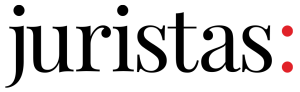








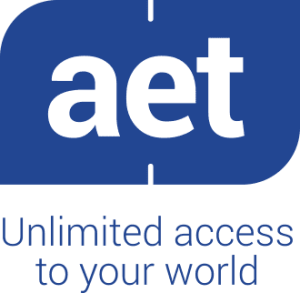








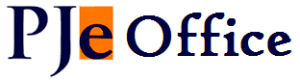














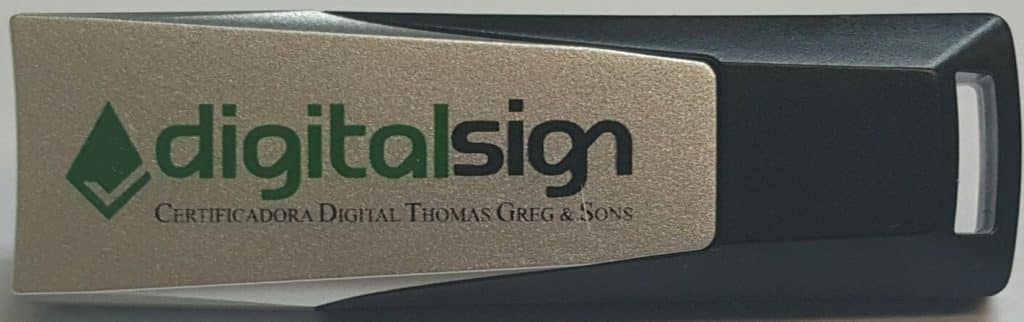

 O navegador mais recomendado para utilizar o PJE é o Navegador PJe que foi desenvolvido pelo Conselho Nacional de Justiça em parceria com o Tribunal de Justiça do Rio Grande do Norte.
O navegador mais recomendado para utilizar o PJE é o Navegador PJe que foi desenvolvido pelo Conselho Nacional de Justiça em parceria com o Tribunal de Justiça do Rio Grande do Norte.